Baru-baru ini, saya menemukan alat yang luar biasa untuk mengubah ukuran gambar melalui menu klik kanan pada Windows. Ini adalah utilitas Image Resizer yang ditulis oleh Brice Lambson. Utilitas ini mirip dengan Microsoft Image Resizer PowerToy, dan berfungsi baik di semua versi Windows, termasuk Windows 10.

Ubah ukuran Gambar melalui menu Klik kanan pada Windows 10
Unduh dan Instal Image Resizer dari situs pengembang atau halaman Github-nya. Program ini menambahkan perintah Ubah ukuran gambar ke menu klik kanan untuk jenis file gambar.
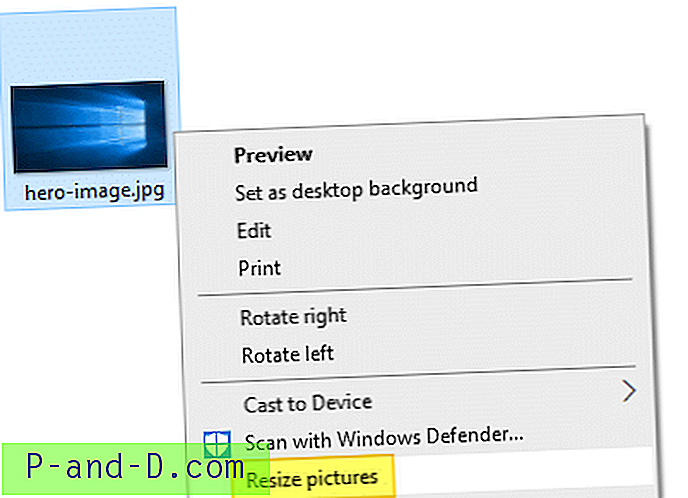
Dialog pengubahan ukuran mencantumkan empat opsi yang telah ditetapkan dan juga memungkinkan Anda memilih pengaturan khusus tempat Anda dapat menentukan dimensi file output:
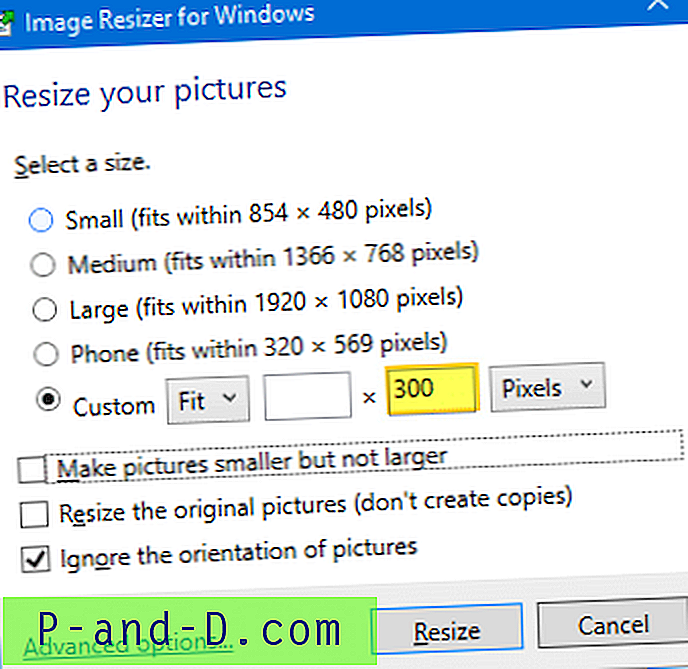
Opsi Ubah ukuran gambar asli (jangan buat salinan) tidak dicentang secara default untuk mencegah menimpa gambar sumber secara tidak sengaja.
Ketika Anda memilih opsi kustom, file output akan memiliki akhiran (Kustom) - misalnya, hero-image (Custom).jpg
 Tip: Saat memilih opsi Kustom, daripada secara manual menghitung piksel / rasio untuk bidang lebar atau tinggi (untuk mempertahankan rasio aspek), Anda dapat membiarkan salah satu bidang kosong sehingga alat secara otomatis mengubah ukuran gambar berdasarkan lebar yang ditentukan (atau tinggi) disebutkan, dan mempertahankan rasio aspek. TERKAIT: Cara Mengubah Ukuran Gambar Menggunakan Aplikasi Foto di Windows 10
Tip: Saat memilih opsi Kustom, daripada secara manual menghitung piksel / rasio untuk bidang lebar atau tinggi (untuk mempertahankan rasio aspek), Anda dapat membiarkan salah satu bidang kosong sehingga alat secara otomatis mengubah ukuran gambar berdasarkan lebar yang ditentukan (atau tinggi) disebutkan, dan mempertahankan rasio aspek. TERKAIT: Cara Mengubah Ukuran Gambar Menggunakan Aplikasi Foto di Windows 10 Image Resizer - Opsi Lanjutan
Untuk menyesuaikan nama file keluaran, klik Opsi lanjutan di dialog ubah ukuran. Di tab File, Anda dapat mengubah akhiran nama file seperti yang diinginkan:
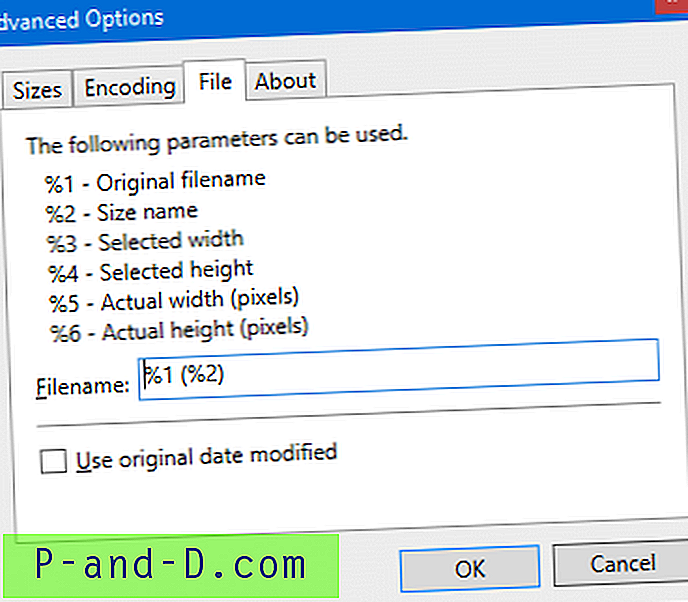
Sebagai contoh, pengaturan parameter ke %1 (%3 x %4) akan menghasilkan dimensi gambar yang di-suffix dengan nama file output. Lihat file ke-3 yang tercantum dalam gambar berikut.

Di tab Pengkodean, Anda dapat mengatur pembuat kode Fallback, tingkat kualitas JPEG, interlacing PNG, dan pengaturan kompresi TIF.
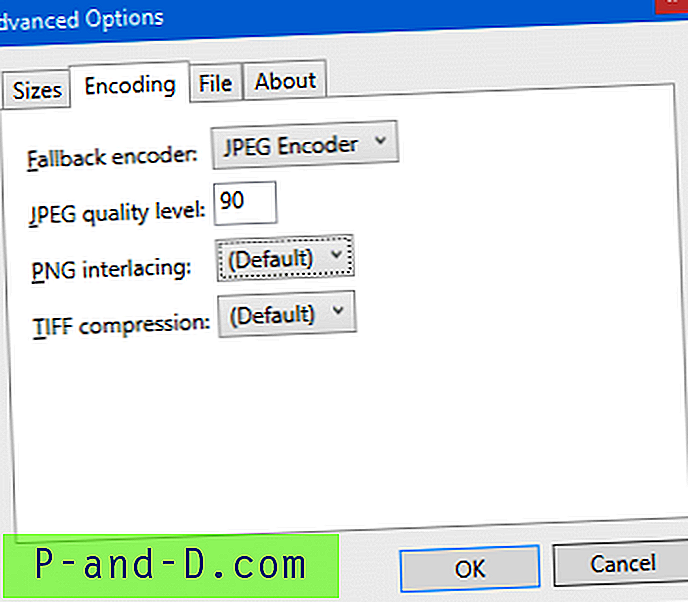
Di tab Ukuran, Anda dapat menghapus atau menyesuaikan empat opsi yang telah ditetapkan dan menambahkan opsi Anda sendiri ke daftar dengan dimensi khusus.
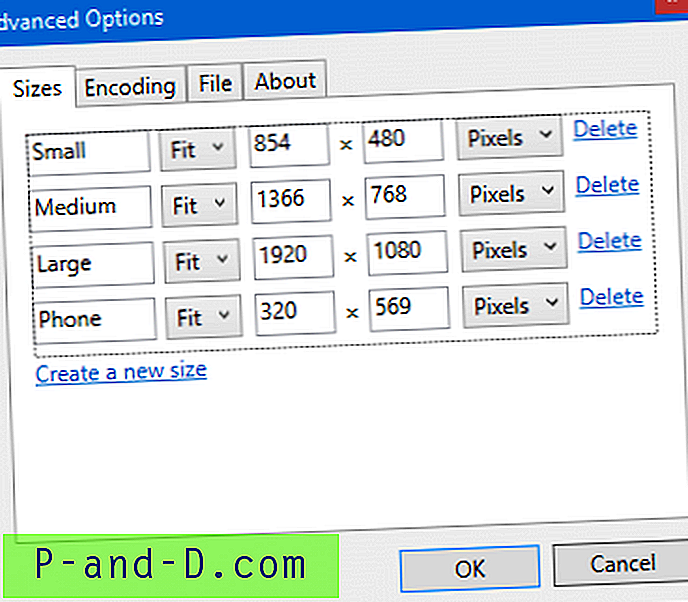
Ukuran yang disebutkan di sini akan muncul dalam daftar pra-konfigurasi dialog ukuran gambar.




